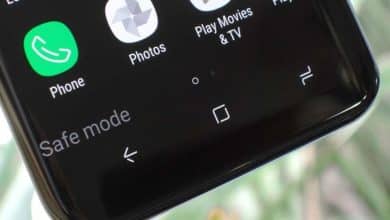Custom ROM Yükleme Hataları ve Çözümleri (Error 7, Bootloop vb.)
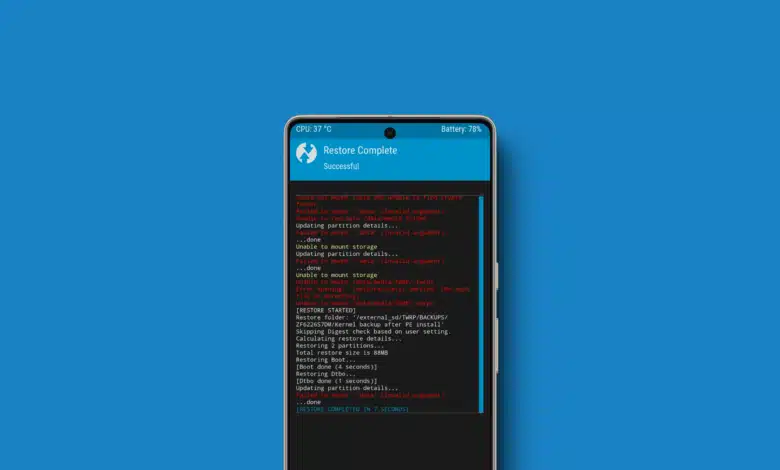
Yaygın Custom ROM Yükleme Hataları ve Pratik Çözüm Yolları
Android cihazınıza yeni bir Custom ROM yükleme süreci, telefonunuza yepyeni bir soluk getirme potansiyeliyle dolu heyecan verici bir adımdır. Ancak, bu modifikasyon yolculuğunda bazen beklenmedik hatalarla karşılaşmak da maalesef deneyimin bir parçası olabiliyor. TWRP ekranında beliren kırmızı, teknik terimlerle dolu bir hata mesajı, cihazın bir türlü açılmayıp açılış logosunda takılı kalması (bootloop) veya sistemin genel olarak istikrarsız çalışması gibi durumlar, haklı olarak endişe ve hayal kırıklığı yaratabilir.
Eğer şu anda tam da böyle bir durumun ortasındaysanız, “Eyvah, telefonum gitti, her şey bitti mi?” diye düşünmeden önce derin bir nefes alın. Panik yapmayın. Bu kapsamlı rehber, Custom ROM yükleme sürecinde en sık karşılaşılan hataları tanımlamak, bu hataların olası nedenlerini detaylı bir şekilde açıklamak ve en önemlisi, bu can sıkıcı sorunları gidermek için uygulayabileceğiniz adım adım, pratik çözüm yöntemlerini size sunmak amacıyla özenle hazırlanmıştır. Amacımız, karşılaştığınız bir hata durumunda size soğukkanlı bir yol göstermek, doğru teşhisi koymanıza yardımcı olmak ve sevgili Android telefonunuzu tekrar çalışır, stabil bir duruma getirmeniz için size güvenilir bir yol haritası sağlamaktır.
Önemli Bir Not: Bu rehber, öncelikli olarak ROM yükleme sırasında veya sonrasında karşılaşılan yazılımsal sorunlara (soft brick) odaklanmaktadır. Her hatanın çözümünün %100 garanti edilemeyeceğini, ancak aşağıda belirtilen yaygın sorunların büyük bir kısmının doğru ve metodik müdahalelerle aşılabileceğini belirtmek isteriz. Ve her zaman olduğu gibi, bu tür teknik işlemlere girişmeden önce alınmış sağlam bir Nandroid yedeğinin en büyük güvenceniz ve kurtarıcınız olduğunu bir kez daha kuvvetle hatırlatmak isteriz!
Bu sorun giderme kılavuzu, Android Yazılım Modifikasyonu Kapsamlı Rehberimizin önemli bir tamamlayıcısı niteliğindedir. Çözüm adımlarında sıkça başvuracağımız TWRP Custom Recovery ve Adım Adım Custom ROM Yükleme Rehberi hakkındaki temel bilgilere sahip olmanız, bu rehberden daha etkin faydalanmanızı sağlayacaktır.
Hata Mesajlarını Doğru Anlamak: Sorun Teşhisinin İlk Adımı
Karşılaşılan bir hata mesajı veya beklenmedik bir cihaz davranışı karşısında ilk ve en önemli adım, sakin kalmak ve durumu doğru bir şekilde değerlendirmektir. Panikle yapılan aceleci müdahaleler, genellikle mevcut sorunu daha da karmaşık hale getirebilir.
- Hata Mesajının Önemi: TWRP ekranında veya sistem açılışı sırasında gördüğünüz hata mesajları, genellikle sorunun kaynağı hakkında kritik ipuçları içerir. Bu mesajları dikkatlice okumak, mümkünse tam metnini bir yere not almak veya başka bir cihazla ekranın fotoğrafını çekmek, sorunu araştırırken veya yardım isterken size çok yardımcı olacaktır. “Error code”, “Failed to…”, “Unable to…” gibi ifadeler genellikle sorunun doğasına işaret eder.
- Hatanın Ortaya Çıktığı Zamanlama: Sorunun tam olarak ne zaman ve hangi işlem sırasında ortaya çıktığı, teşhis için hayati bir bilgidir. Hata, TWRP üzerinden bir Wipe (silme) işlemi sırasında mı, ROM
.zipdosyasını flaşlarken mi, GApps paketini yüklerken mi, yoksa ROM başarıyla yüklendikten sonraki ilk açılış (first boot) sırasında mı meydana geldi? Bu detay, olası nedenleri daraltmanıza yardımcı olur. - Temel Kontrolleri Gözden Geçirin: Bazen sorun çok basit bir nedenden kaynaklanıyor olabilir. USB kablonuzun sağlam ve düzgün takılı olduğundan, bilgisayarınızdaki USB portunun çalıştığından veya telefonunuzun şarjının yeterli olduğundan emin olun. Basit bir yeniden başlatma (eğer cihaz tepki veriyorsa) bazen geçici yazılımsal takılmaları çözebilir.
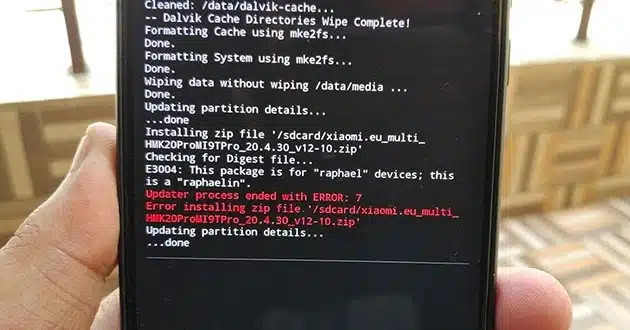
Unutmayın, TWRP’de gördüğünüz her kırmızı yazı veya telefonunuzun açılmaması, onun tamamen “brick” olduğu ve bir daha kullanılamayacağı anlamına gelmez. Çoğu zaman, doğru teşhis ve doğru müdahale ile çözülebilecek yazılımsal bir sorunla karşı karşıyasınızdır.
En Sık Karşılaşılan Custom ROM Yükleme Hataları ve Adım Adım Çözüm Protokolleri
Şimdi, Custom ROM yükleme sürecinde en sık rastlanan hataları ve bu hataları gidermek için uygulayabileceğiniz çözüm adımlarını detaylı bir şekilde inceleyelim:
Hata 7 / Status 7 / Zip signature verification failed / assert failed (En İnatçı ve Yaygın Hatalardan Biri!)
- Hata Tanımı ve Yaygın Kodları: Bu hata grubu, TWRP üzerinden bir
.zipdosyası (genellikle ROM veya GApps paketi) yüklenirken en sık karşılaşılan ve genellikle kullanıcıyı en çok endişelendiren hatalardandır. TWRP ekranında kırmızı yazılarla “Error 7”, “Status 7”, “Zip signature verification failed” veya “assert failed…” gibi ifadelerle kendini belli eder. - Olası Nedenler (Detaylı Analiz):
- Bozuk veya Eksik İndirilmiş ROM/GApps Dosyası: İnternet bağlantınızdaki anlık bir kesinti, indirme yöneticinizdeki bir sorun veya sunucu tarafındaki bir problem nedeniyle indirdiğiniz
.zipdosyası tam ve sağlam olarak indirilememiş olabilir. Dosyanın bir kısmı eksik veya içindeki veriler bozulmuş olabilir. - Cihaz Uyumluluk Sorunu (En Kritik ve En Yaygın Neden!): Yüklemeye çalıştığınız ROM veya GApps dosyası, sizin cihaz modelinizle veya cihazınızın spesifik bir donanım varyantıyla (yani doğru kod adıyla) uyumlu olmayabilir. Unutmayın, aynı model ismine sahip bir telefonun bile farklı bölgeler veya operatörler için farklı donanım konfigürasyonları ve dolayısıyla farklı kod adları olabilir. Yanlış kod adına sahip bir ROM yüklemeye çalışmak bu hatanın en başta gelen sebebidir.
- Firmware/Modem/Bootloader Uyumsuzluğu (Assert Kontrolünün Başarısız Olması): ROM geliştiricisi, hazırladığı ROM’un sorunsuz ve stabil çalışabilmesi için cihazınızda belirli bir temel yazılım (firmware sürümü, modem dosyası veya bootloader versiyonu) sürümünün önceden yüklü olmasını şart koşmuş olabilir. ROM’un içindeki “updater-script” adlı bir betik dosyasında bulunan “assert” komutları, yükleme öncesinde bu gereksinimleri kontrol eder. Eğer cihazınızdaki mevcut yazılım bu gereksinimleri karşılamıyorsa, assert kontrolü başarısız olur ve Hata 7 alırsınız.
- TWRP Sürüm Uyumluluğu veya Sorunları: Nadiren de olsa, kullandığınız TWRP sürümü, yüklemeye çalıştığınız ROM’un içindeki yeni scriptleri (komut dosyalarını) veya dosya yapılarını tam olarak desteklemiyor olabilir. Ya da TWRP’nin kendisinde geçici bir sorun oluşmuş olabilir.
- “Zip İmza Doğrulaması” Ayarının Aktif Olması (Nadiren Sorun Kaynağı): TWRP ayarlarındaki “Zip signature verification” (Zip dosya imzasını doğrula) seçeneği aktifse ve yüklemeye çalıştığınız
.zipdosyasının dijital imzasıyla ilgili bir sorun varsa (örneğin dosya gayriresmi bir kaynaktan indirilmişse veya imzası bozuksa) bu hata alınabilir.
- Bozuk veya Eksik İndirilmiş ROM/GApps Dosyası: İnternet bağlantınızdaki anlık bir kesinti, indirme yöneticinizdeki bir sorun veya sunucu tarafındaki bir problem nedeniyle indirdiğiniz
- Önerilen Çözüm Adımları (Metodik ve Sakin Bir Yaklaşım):
- ROM/GApps Dosyasını Güvenilir ve Resmi Kaynaktan Yeniden İndirin: Bu, her zaman ilk ve en önemli adımdır. ROM
.zipdosyasını (veya GApps paketini) geliştiricinin resmi web sitesi, XDA Developers forumundaki resmi geliştirici başlığı gibi güvenilir bir kaynaktan tekrar ve eksiksiz bir şekilde indirin. İndirme sırasında bir indirme yöneticisi kullanmak ve indirme tamamlandığında dosya boyutunu orijinal kaynakla karşılaştırmak faydalı olabilir. - MD5/SHA Checksum (Sağlama Toplamı) Doğrulaması Yapın: Eğer ROM geliştiricisi veya GApps projesi, indirme sayfasında dosya için bir MD5 veya SHA checksum değeri paylaşmışsa, indirdiğiniz dosyanın bu değerle birebir eşleşip eşleşmediğini özel programlarla (Windows için WinMD5Free, HashTab; Android için MD5 Checker gibi uygulamalar veya bazı dosya yöneticileri bu özelliği sunar) mutlaka kontrol edin. Eğer hesapladığınız değer ile geliştiricinin verdiği değer eşleşmiyorsa, indirdiğiniz dosya kesinlikle bozuktur veya eksiktir ve tekrar indirilmesi gerekir. Bu adım, bozuk dosya sorununu erkenden tespit etmenizi sağlar.
- CİHAZ UYUMLULUĞUNU MİKROSKOPLA İNCELER GİBİ KONTROL EDİN!: İndirdiğiniz ROM’un dosya adını, geliştiricinin ROM başlığındaki açıklamalarını, desteklenen cihazlar listesini ve özellikle cihazınızın doğru kod adını (codename) çok ama çok dikkatli bir şekilde kontrol edin. ROM’un KESİNLİKLE sizin cihaz modelinize ve doğru kod adına uygun olduğundan emin olun. “Acaba bu da uyar mı?” veya “Benzer model, sorun olmaz herhalde” gibi yaklaşımlardan kesinlikle kaçının! Bu, brick olmanın en yaygın nedenlerinden biridir.
- Gerekli Firmware/Modem/Bootloader Sürümünü Araştırın ve Gerekiyorsa Yükleyin: ROM’un XDA başlığında veya geliştiricinin resmi notlarında, ROM’u yüklemeden önce cihazınızda belirli bir Stok ROM sürümünün, firmware’in, modemin veya bootloader’ın yüklü olması gerektiği açıkça belirtilmiş mi dikkatlice kontrol edin. Eğer böyle bir gereksinim varsa (ki bu sıkça rastlanan bir durumdur), öncelikle o temel yazılımı (genellikle Fastboot ile veya markanıza özel resmi kurtarma araçlarıyla) cihazınıza yüklemeniz, ardından Custom ROM’u flaşlamayı denemeniz gerekebilir.
- TWRP Ayarlarını Gözden Geçirin (Bu Adımı Dikkatli Uygulayın!): TWRP ana menüsünden Settings (Ayarlar) bölümüne girin. Burada “Zip signature verification” (Zip imza doğrulaması) ve bazen “assert script check” (veya benzeri bir ifadeyle script kontrolü) gibi seçenekler olabilir. Bu seçeneklerin işaretini geçici olarak kaldırıp ROM’u tekrar flaşlamayı deneyebilirsiniz. ANCAK BU ADIM POTANSİYEL RİSK TAŞIR: Bu, normalde yüklenmemesi gereken, potansiyel olarak uyumsuz bir ROM’u zorla yüklemenize neden olabilir ve cihazınızı daha da kötü bir duruma sokabilir. Sadece ne yaptığınızdan %100 eminseniz, ROM’un cihazınızla kesinlikle uyumlu olduğuna inanıyorsanız ve diğer tüm adımlar işe yaramadıysa bu seçeneği son çare olarak değerlendirin.
- Farklı ve Güncel (veya Bazen Daha Eski Ama Uyumlu) Bir TWRP Sürümü Deneyin: Kullandığınız TWRP sürümü, yüklemeye çalıştığınız ROM’un gerektirdiği yeni scriptleri, dosya yapılarını veya şifreleme yöntemlerini tam olarak desteklemiyor olabilir. Cihazınız için önerilen, daha güncel veya tam tersi bazen biraz daha eski ama o spesifik ROM ile uyumlu olduğu bilinen farklı bir TWRP sürümünü yükleyip ROM’u onunla flaşlamayı deneyin.
- ROM/GApps Dosyasını Güvenilir ve Resmi Kaynaktan Yeniden İndirin: Bu, her zaman ilk ve en önemli adımdır. ROM
Hata 70 / Hata 64 / Error: Insufficient storage space available in /system partition (veya /vendor) (Yetersiz Alan Sorunu!)
- Hata Tanımı ve Yaygın Kodları: Bu hata, TWRP’nin yüklemeye çalıştığınız ROM veya GApps paketini, cihazınızın ilgili sistem bölümüne (genellikle
/systemveya/vendorbölümü) sığdıramadığını, yani o bölümde yeterli boş alan olmadığını açıkça belirtir. - Olası Nedenler (Detaylı Analiz):
- Özellikle birçok özelliği içinde barındıran, büyük boyutlu Custom ROM’lar veya kapsamlı (Full, Stock, Super gibi) GApps paketleri yüklemeye çalışırken bu hatayla karşılaşabilirsiniz.
- Bazı cihazların sistem bölümlerinin fabrika çıkışlı olarak nispeten küçük olması durumunda, özellikle yeni ve büyük Android sürümlerini temel alan ROM’lar sığmayabilir.
- ROM yüklemeden önce gerekli Wipe işlemlerini (özellikle
/systembölümünün tamamen silinmesi) yapmadığınızda, eski sistemden kalan dosyaların hala yer kaplaması nedeniyle yeni ROM için yeterli alan kalmayabilir.
- Önerilen Çözüm Adımları:
- Doğru ve Tam Wipe İşlemlerini Tekrar Uygulayın (En Önemli Adım!): ROM yüklemeden önce TWRP’nin Wipe > Advanced Wipe menüsünden System, Data, Cache, Dalvik/ART Cache (ve eğer ROM geliştiricisi özellikle öneriyorsa veya cihazınızda ayrı bir Vendor bölümü varsa Vendor) bölümlerini seçerek sildiğinizden (Wipe ettiğinizden) kesinlikle emin olun. Bu, eski sistemden kalan tüm dosyaları temizleyerek sistem bölümünde yeni ROM için maksimum boş yer açar. (Sakın Internal Storage veya SD Kart’ı silmeyin, yoksa indirdiğiniz ROM ve GApps dosyalarınız da gider!)
- Daha Küçük Bir GApps Paketi Tercih Edin: Eğer bu hata GApps paketini yüklerken ortaya çıkıyorsa, daha büyük bir paket (örneğin Stock GApps veya Full GApps) yerine, çok daha az yer kaplayan Pico veya Nano GApps paketlerini deneyin. Unutmayın, ihtiyaç duyduğunuz diğer Google uygulamalarını daha sonra Google Play Store’dan kendiniz tek tek yükleyebilirsiniz. Bu konuda daha fazla bilgi için GApps Paketleri ve Seçimi Rehberimize göz atabilirsiniz.
- ROM’un Daha Hafif Bir Sürümünü Araştırın (Varsa): Bazı ROM geliştiricileri, aynı ROM’un daha az özellik içeren, daha “hafif”, “Core” veya “Slim” olarak adlandırılan bir sürümünü de yayınlayabilirler. Bu sürümler genellikle daha az yer kaplar ve sistem bölümü küçük olan cihazlar için daha uygun olabilir.
- (İleri Seviye ve Yüksek Riskli! Sadece Uzman Kullanıcılar İçin!) Sistem Bölümünü Yeniden Boyutlandırma (Re-partition): Eğer cihazınızın sistem bölümü gerçekten çok küçükse ve yukarıdaki adımlar kesinlikle işe yaramıyorsa, bazı çok deneyimli kullanıcılar TWRP üzerinden veya özel komut dosyaları (script’ler) ve araçlarla sistem bölümünü yeniden boyutlandırmayı (yani diğer bölümlerden yer alarak sistem bölümünü büyütmeyi) deneyebilirler. Ancak bu işlem çok risklidir, cihaza özeldir, yanlış yapıldığında cihazınızı tamamen kullanılamaz hale getirebilir (hard brick) ve sadece ne yaptığını çok ama çok iyi bilen, konuya hakim kullanıcılar tarafından, güvenilir ve cihaza özel rehberlerle yapılmalıdır! Yeni başlayan veya orta seviye kullanıcılar için kesinlikle tavsiye edilmez. Bu yola başvurmadan önce tüm diğer seçenekleri tükettiğinizden emin olun.
Failed to mount '/system' (veya /vendor, /data vb.) (Invalid argument) / Unable to mount storage (Bölümler Bağlanamıyor, Erişilemiyor!)
- Hata Tanımı ve Yaygın Kodları: Bu hata, TWRP’nin işlem yapmak (dosya yazmak, silmek, okumak) için ihtiyaç duyduğu bir veya daha fazla sistem bölümünü (örneğin
/system,/dataveya/vendor) bağlayamadığını (mount edemediğini) belirtir. Yani TWRP o bölüme erişemiyor veya yazma izni alamıyor. - Olası Nedenler (Detaylı Analiz):
- İlgili bölümün dosya sistemi (filesystem) bozulmuş olabilir (filesystem corruption). Bu, beklenmedik bir kapanma, hatalı bir flaşlama veya sistemdeki bir tutarsızlık sonrası olabilir.
- Bölüm, TWRP’nin beklemediği veya desteklemediği yanlış bir dosya sistemine (örneğin ext4 olması gerekirken F2FS veya tam tersi, ya da RAW formatına dönmüş) formatlanmış olabilir.
- Cihazınızdaki veri şifrelemesi (Android Encryption / File-Based Encryption – FBE) nedeniyle TWRP
/databölümünü okuyamıyor veya şifreyi çözemiyor olabilir. Bu, özellikle yeni Android sürümlerinde ve bazı TWRP versiyonlarında sıkça karşılaşılan bir durumdur. TWRP başlarken bir şifre sorabilir ama girdiğiniz şifre kabul edilmeyebilir. - Çok nadiren de olsa, telefonunuzun depolama biriminde (eMMC/UFS çipi) donanımsal bir sorun olabilir.
- Önerilen Çözüm Adımları (Metodik Yaklaşım):
- TWRP’yi Yeniden Başlatın (Reboot to Recovery): En basit çözüm bazen en etkilisidir. TWRP ana menüsünden Reboot > Recovery seçeneğiyle cihazınızı tekrar doğrudan TWRP’ye başlatın. Bazen bu basit yeniden başlatma, geçici mount sorunlarını çözebilir.
- Bölümü Onarmayı veya Dosya Sistemini Değiştirmeyi Deneyin (Veri Kaybı Riski!):
- TWRP ana menüsünden Wipe > Advanced Wipe‘a gidin.
- Sadece sorun yaşadığınız bölümü (örneğin
SystemveyaData) seçin. - Alttaki “Repair or Change File System” (Dosya Sistemini Onar veya Değiştir) seçeneğine dokunun.
- Önce “Repair File System” (Dosya Sistemini Onar) seçeneğini deneyin. Bu, bölümdeki dosya sistemi hatalarını düzeltmeye çalışır ve genellikle verileri silmez.
- Eğer onarma işe yaramazsa veya bölümün dosya sisteminin yanlış olduğundan şüpheleniyorsanız, aynı menüden “Change File System” (Dosya Sistemini Değiştir) seçeneğine girin ve bölümü doğru dosya sistemine (genellikle EXT4, bazı ROM’lar F2FS kullanabilir – ROM geliştiricisinin notlarını ve cihazınızın varsayılan dosya sistemini kontrol edin) formatlamayı deneyin. DİKKAT: Bir bölümün dosya sistemini değiştirmek veya formatlamak, o bölümdeki TÜM VERİLERİ SİLER! Örneğin,
/system‘i formatlamak ROM’u siler,/data‘yı formatlamak tüm kullanıcı uygulamalarınızı ve ayarlarınızı siler. Ne yaptığınızdan emin olun!
- “Format Data” Yapın (Eğer Sorun
/dataŞifrelemesiyle İlgiliyse – BU İŞLEM TÜM DAHİLİ DEPOLAMAYI SİLER!): Eğer TWRP/databölümünü şifreleme nedeniyle okuyamıyorsa (genellikle TWRP başlarken bir şifre sorar ama girdiğiniz şifre kabul edilmez veya TWRP/databölümünü hiç göremez/bağlayamazsa), tek ve en kesin çözüm genellikle “Format Data” yapmak olabilir. Bu işlem,/databölümünü tamamen siler, Android şifrelemesini kaldırır ve telefonunuzu adeta fabrika ayarlarına döndürür.- TWRP ana menüsünden Wipe seçeneğine gidin.
- “Format Data” (Verileri Formatla) butonuna dokunun.
- TWRP sizden bu işlemi onaylamak için klavyeden “yes” yazmanızı ve onaylamanızı isteyecektir.
- BU İŞLEM, DAHİLİ DEPOLAMADAKİ TÜM VERİLERİNİZİ (FOTOĞRAFLAR, VİDEOLAR, MÜZİKLER, İNDİRİLEN ROM DOSYALARI DAHİL HER ŞEY!) GERİ DÖNÜLEMEZ ŞEKİLDE SİLER! Bu adımı atmadan önce bu sonuçları kabul ettiğinizden ve önemli verilerinizin başka bir yerde yedeği olduğundan emin olun. Bu işlemden sonra genellikle ROM’u ve GApps’ı yeniden yüklemeniz gerekir.
- Farklı veya Daha Güncel Bir TWRP Sürümü Deneyin: Kullandığınız TWRP sürümü, cihazınızın şifreleme yöntemiyle, yeni dosya sistemleriyle (örn: F2FS desteği) veya Android sürümünüzle tam uyumlu olmayabilir. Cihazınız için önerilen, daha güncel veya bazen tam tersi o ROM ile uyumlu olduğu bilinen spesifik bir TWRP sürümünü deneyin.
Bootloop (Telefon Sürekli Açılış Logosunda Takılı Kalıyor veya Kendini Yeniden Başlatıyor)
- Hata Tanımı ve Yaygın Kodları: En can sıkıcı ve kullanıcıyı en çok endişelendiren durumlardan biridir. Telefon bir türlü tam olarak Android sistemine açılamaz; sürekli olarak üreticinin logosunda, ROM’un açılış animasyonunda (boot animation) takılı kalır veya bu aşamada kendini defalarca yeniden başlatır.
- Olası Nedenler (Detaylı Analiz): Bootloop’un nedenleri çok çeşitli olabilir ve teşhisi bazen zor olabilir:
- Yüklediğiniz Custom ROM, Kernel veya Magisk modülü cihazınızla veya birbirleriyle uyumsuz.
- ROM yüklemeden önce eksik veya yanlış Wipe işlemleri yapmanız sonucu eski sistemden kalan dosyaların yeni sistemle çakışması.
- Bozuk veya hatalı bir sistem dosyası (flaşlama sırasında oluşmuş olabilir).
- GApps paketinin ROM ile uyumsuz olması veya yanlış zamanda (örneğin ROM’dan önce veya sistem ilk kez açıldıktan sonra) flaşlanması.
- Çok nadiren de olsa, bazı donanım sürücüsü uyumsuzlukları veya düşük seviyeli sistem sorunları.
- Bazen de sadece sabırsızlık! (Aşağıya bakınız).
- Önerilen Çözüm Adımları (Metodik Yaklaşım):
- SABIRLI OLUN! (İlk Açılış Her Zaman Uzun Sürer!): Özellikle yeni bir ROM veya büyük bir sistem güncellemesi sonrası telefonunuzun ilk açılışı normalden çok ama çok daha uzun sürebilir. Bu süre bazen 15-20 dakikayı, hatta bazı durumlarda 30 dakikayı bile bulabilir! Telefon yeni sistemi ilk kez yapılandırıyor, uygulamaları optimize ediyor olabilir. Hemen “bootloop oldu!” diye panik yapmayın, cihaza yeterince zaman tanıyın ve açılış animasyonunu izleyin. Bu sırada şarjının bitmemesine dikkat edin.
- TWRP’ye Geri Dönün: Eğer belirli bir süre (örneğin 20-30 dakika) bekledikten sonra telefon hala açılmıyorsa, o zaman bir bootloop durumuyla karşı karşıya olabilirsiniz. Telefonu kapatıp (Güç tuşuna çok uzun basarak) tekrar TWRP Recovery moduna girin.
- Cache ve Dalvik/ART Cache Temizliği Yapın (İlk Denenecek Adım): TWRP’de Wipe > Advanced Wipe menüsünden sadece Dalvik / ART Cache ve Cache bölümlerini seçip silin. Ardından sistemi yeniden başlatmayı deneyin. Bu basit adım, birçok bootloop sorununu çözebilir çünkü bazen bu geçici dosyaların bozulması veya eski sistemden kalması çakışmalara neden olur.
- ROM’u ve GApps’ı Tekrar Flaşlayın (Mutlaka “Clean Flash” Yaparak!): Eğer cache temizliği işe yaramadıysa, en güvenli ve genellikle en etkili yol ROM’u ve (gerekirse) GApps’ı baştan, temiz bir şekilde yüklemektir.
- TWRP’de Wipe > Advanced Wipe menüsünden System, Data, Cache, Dalvik/ART Cache (ve Vendor varsa) bölümlerini silin.
- Ardından “Install” menüsünden önce ROM
.zipdosyasını, sonra (gerekirse) uyumlu GApps.zipdosyasını doğru sırada flaşlayın. - Her flaşlama sonrası Cache/Dalvik Cache temizliği yapmayı unutmayın.
- Farklı Bir ROM veya Kernel Deneyin: Eğer sorun devam ediyorsa, yüklemeye çalıştığınız ROM veya (eğer ayrıca yüklediyseniz) Custom Kernel sürümü cihazınızla ya da mevcut diğer yazılımlarınızla (belki eski bir firmware kalıntısı) uyumsuz olabilir. Farklı, belki daha stabil olduğu bilinen veya daha eski/yeni bir ROM sürümü ya da farklı bir Custom Kernel (veya ROM’un kendi Stok Kernel’ine geri dönmeyi) deneyin.
- Magisk Modüllerini Devre Dışı Bırakın veya Magisk’i Tamamen Kaldırın: Eğer bootloop sorunu Magisk veya belirli bir Magisk modülü yükledikten sonra başladıysa, sorun büyük ihtimalle oradadır.
- TWRP’nin dosya yöneticisini kullanarak (Advanced > File Manager)
/data/adb/modules/klasörü içindeki en son yüklediğiniz veya sorunlu olduğunu düşündüğünüz modülün klasörünü silebilir veya adının başına bir nokta koyarak (örn:.moduladi) geçici olarak devre dışı bırakabilirsiniz. - Veya Magisk Uninstaller
.zipdosyasını TWRP üzerinden flaşlayarak Magisk’i tamamen kaldırıp sistemin açılıp açılmadığını kontrol edebilirsiniz.
- TWRP’nin dosya yöneticisini kullanarak (Advanced > File Manager)
- SON ÇARE (Yine ve Yeniden): NANDROID YEDEĞİNE GERİ DÖNÜN! Eğer yukarıdaki adımların hiçbiri işe yaramıyorsa ve daha önce aldığınız sağlam bir Nandroid yedeğiniz varsa, en güvenli ve kesin çözüm o yedeğe geri dönmektir. Bu sizi daha fazla baş ağrısından kurtarır.
“Google Play Hizmetleri Durduruldu” veya Diğer Google Uygulamaları Sürekli Çöküyor
- Hata Tanımı ve Yaygın Kodları: ROM başarıyla açılır ancak Google Play Store, Google Play Hizmetleri veya diğer Google uygulamaları (Gmail, Haritalar vb.) sürekli olarak “Maalesef, [Uygulama Adı] durduruldu.” gibi hata mesajları verir veya hiç açılmaz.
- Olası Nedenler (Detaylı Analiz): Bu tür hatalar neredeyse her zaman GApps paketiyle ilgili bir sorun olduğunu gösterir:
- En Yaygın Sebep: Yanlış Android sürümü veya yanlış işlemci mimarisi (ARM/ARM64) için GApps paketi yüklenmiş. ROM’unuz Android 14 iken Android 13 GApps yüklemek veya ARM64 cihazınıza ARM GApps yüklemek gibi.
- Yüklediğiniz GApps paketi, kurduğunuz Custom ROM ile tam uyumlu değil (bazı ROM’lar belirli GApps projelerini veya paketlerini daha çok sever).
- GApps paketi, ROM flaşlandıktan sonra ve sistem ilk kez açılmadan önce değil de, daha sonra veya yanlış bir sırada (örneğin ROM’dan önce) yüklenmiş.
- ROM yüklemesi öncesinde eksik veya yanlış Wipe işlemleri yapılmış, eski sistemden GApps kalıntıları kalmış.
- İndirdiğiniz GApps
.zipdosyası bozuk veya eksik indirilmiş.
- Önerilen Çözüm Adımları (Metodik Yaklaşım):
- TWRP’ye Girip Cache ve Dalvik/ART Cache’i Silin: İlk denemeniz gereken basit bir adımdır.
- Doğru GApps Paketini Tekrar Flaşlayın (Doğru Sürüm ve Mimaride!): ROM’unuzun Android sürümü ve cihazınızın işlemci mimarisiyle %100 uyumlu olduğundan emin olduğunuz bir GApps paketini güvenilir bir kaynaktan (OpenGApps, NikGApps vb.) tekrar indirin. TWRP’ye girip, önce Cache/Dalvik Cache’i silin, ardından sadece GApps paketini tekrar flaşlayın.
- Temiz Kurulum (Full Wipe ile ROM + GApps): Eğer sorun devam ederse, en kesin çözüm ROM’u ve GApps’ı temiz bir şekilde (yani System, Data, Cache, Dalvik/ART Cache bölümlerini silerek) baştan, doğru sırada (Önce ROM, sonra GApps) yüklemektir.
- Farklı Bir GApps Projesi veya Daha Küçük Bir Paket Deneyin: Bazen bir GApps projesi (örneğin OpenGApps) belirli bir ROM ile sorun çıkarabilirken, diğeri (örneğin NikGApps) sorunsuz çalışabilir. Ya da daha büyük bir GApps paketi (örneğin Micro veya Mini) yerine en temel olan Pico paketini deneyin. Pico paketini yükledikten sonra diğer Google uygulamalarını Play Store’dan kendiniz tek tek kurabilirsiniz.
- Google Play Hizmetleri ve Play Store Uygulama Verilerini Temizleyin (Eğer Sistem Açılıyorsa): Eğer sistem açılıyor ama sadece bu uygulamalar sorun çıkarıyorsa, Android Ayarlar > Uygulamalar > (Tüm uygulamaları göster) menüsünden Google Play Hizmetleri’ni ve Google Play Store’u bulun. Her birinin “Depolama ve önbellek” bölümüne girip “Önbelleği Temizle” ve ardından “Depolama Alanını Temizle” (veya “Verileri Temizle”) seçeneklerini deneyin. Ardından telefonu yeniden başlatın.
TWRP Ekranında Dokunmatik Çalışmıyor veya Ekran Görüntüsü Garip/Bozuk
- Hata Tanımı ve Yaygın Kodları: TWRP Recovery moduna girdiğinizde dokunmatik ekranınızın tepki vermemesi veya ekran görüntüsünün kaymış, bozuk, titrek veya renklerinin yanlış olması durumu.
- Olası Nedenler (Detaylı Analiz): Bu, genellikle yüklediğiniz TWRP sürümünün cihazınızla veya özellikle cihazınızın ekran paneliyle (display panel) tam uyumlu olmadığını gösterir. Bazen de TWRP imaj dosyası (
.img) bozuk indirilmiş olabilir veya yanlışlıkla başka bir modelin TWRP’sini yüklemiş olabilirsiniz. - Önerilen Çözüm Adımları (Metodik Yaklaşım):
- Farklı Bir TWRP Sürümü Deneyin (En Etkili Çözüm): Cihazınıza özel, farklı bir TWRP sürümü (belki biraz daha eski bir stabil sürüm, tam tersi en güncel resmi sürüm veya farklı bir güvenilir geliştirici tarafından derlenmiş alternatif bir TWRP yapısı) bulup Fastboot ile onu flaşlamayı deneyin. XDA Developers forumunda cihazınızın bölümü bu konuda en iyi kaynaktır; orada hangi TWRP sürümlerinin sorunsuz çalıştığına dair kullanıcı deneyimleri ve öneriler bulabilirsiniz.
- TWRP İmajını Güvenilir Kaynaktan Tekrar İndirin: İndirdiğiniz TWRP
.imgdosyasının bozuk olmadığından veya eksik inmediğinden emin olmak için, cihazınızın resmi TWRP sayfasından (https://twrp.me/Devices/) veya XDA’daki geliştirici başlığından tekrar indirin. - (Geçici Çözüm) OTG (On-The-Go) Adaptörü ile Fare Kullanın: Eğer dokunmatik hiç çalışmıyorsa ama TWRP bir şekilde açılıyorsa ve USB OTG desteğiniz varsa, bir OTG adaptörü ve kablolu bir USB fare bağlayarak TWRP arayüzünde geçici olarak gezinebilir ve işlem yapabilirsiniz. Bu sayede belki farklı bir TWRP sürümü veya ROM flaşlayarak sorunu çözebilirsiniz.
Genel Sorun Giderme İpuçları ve “Ne Zaman Profesyonel Yardım Almalı?”
- Her Zaman Sakin Kalın ve Adımları Tek Tek, Dikkatlice Uygulayın: Panikle yapılan işlemler genellikle daha fazla soruna yol açar. Bir adım işe yaramazsa, bir sonrakine geçmeden önce neyin yanlış gitmiş olabileceğini düşünün.
- XDA Developers Forumu Sizin En İyi Dostunuz ve Bilgi Kaynağınızdır: Tekrar vurgulamakta fayda var. Cihazınızın marka ve modeline özel forum bölümünde arama yapın. Yaşadığınız sorunu (aldığınız hata mesajı, yaptığınız işlemler vb.) detaylıca anlatarak yardım isteyin. Oradaki tecrübeli kullanıcılar veya geliştiriciler size özel bir çözüm önerebilir veya yol gösterebilir. Unutmayın, yardım isterken ne kadar detaylı ve kibar olursanız, o kadar iyi ve hızlı geri dönüş alırsınız.
- ROM veya Kernel Geliştiricisinin Kendi Notlarını ve Başlıklarını Okuyun: Geliştiriciler genellikle bilinen sorunları, uyumluluk bilgilerini ve çözüm önerilerini kendi ROM/Kernel başlıklarında (XDA’da veya kendi web sitelerinde) paylaşırlar. Bu bilgiler altın değerindedir.
- Farklı USB Kablosu, Farklı USB Portu veya Hatta Farklı Bir Bilgisayar Deneyin: Bazen sorun, sandığınızdan çok daha basit bir donanımsal bağlantı veya bilgisayarınızdaki sürücü çakışması problemi olabilir.
- “Ne Zaman Vazgeçmeli ve Stok ROM’a Dönmeli?” Eğer saatlerce uğraşmanıza, farklı ROM’lar, Kerneller, GApps paketleri denemenize, XDA’da ve internette kapsamlı araştırma yapmanıza rağmen sorun bir türlü çözülmüyorsa ve elinizde çalışan bir Nandroid yedeğiniz de yoksa veya o da işe yaramıyorsa, cihazınızı tamamen orijinal fabrika yazılımına (Stok ROM) geri döndürmek genellikle en kesin ve son çözüm yoludur. Bu, cihazınızı ilk aldığınız günkü haline getirir ve çoğu yazılımsal sorunu ortadan kaldırır. Stok ROM’a nasıl döneceğinizi öğrenmek için Yazılımsal Olarak Brick Olmuş Telefon Nasıl Kurtarılır? (Unbrick Rehberi) içeriğimizdeki Fastboot veya markanıza özel resmi kurtarma araçları bölümlerine göz atabilirsiniz.
- Profesyonel Teknik Servis: Eğer tüm bu yazılımsal yöntemler başarısız olduysa, cihazınız hiçbir şekilde tepki vermiyorsa ve özellikle de hard brick olduğundan şüpheleniyorsanız, maalesef evde yapabileceğiniz pek bir şey kalmamış olabilir. Bu durumda, cihazınızı yetkili bir teknik servise veya bu tür yazılımsal/donanımsal sorunlarda uzmanlaşmış özel telefon tamircilerine götürmek son çare olabilir. (Ancak unutmayın, bootloader kilidini açmak veya modifikasyon yapmak garantiyi geçersiz kıldığı için, yetkili servisler ücretli onarım yapabilir veya hiç müdahale etmeyebilirler).
Sonuç: Her Hata Bir Derstir, Yeter ki Pes Etmeyin!
Custom ROM yüklerken bir hatayla karşılaşmak, modifikasyon sürecinin bir parçası olabilir ve ilk başta moral bozucu gelebilir. Ancak unutmayın ki, çoğu yazılımsal sorun doğru bilgi, sabır ve metodik bir yaklaşımla çözülebilir.
Doğru dosyaları kullanmak, adımları dikkatlice takip etmek, cihazınızla ve ROM’unuzla ilgili uyumluluk kontrollerini yapmak ve en önemlisi HER ZAMAN İŞLEME BAŞLAMADAN ÖNCE NANDROID YEDEKLEMESİ almak gibi önleyici tedbirler, bu tür can sıkıcı sorunlarla karşılaşma riskinizi büyük ölçüde azaltacaktır.
Pes etmeden önce tüm çözüm yollarını denemekten ve Android’in geniş ve yardımsever modifikasyon topluluğundan (özellikle Turkdevs Forum gibi platformlardan) yardım istemekten çekinmeyin.
Umarız bu rehber, Custom ROM yükleme maceranızda karşınıza çıkabilecek engelleri aşmanıza ve olası sorunları çözmenize yardımcı olur. Unutmayın, karşılaştığınız her hata aslında yeni bir şeyler öğrenmek ve Android dünyasının derinliklerini daha iyi anlamak için bir fırsattır! Başarıya ulaştığınızda veya farklı çözüm yolları keşfettiğinizde deneyimlerinizi bizimle ve diğer okuyucularımızla yorumlar bölümünde paylaşmaktan çekinmeyin.
Daha fazla bilgi ve diğer önemli rehberler için Android Yazılım Modifikasyonu Kapsamlı Rehberimize ve diğer ilgili içeriklerimize (ROM Yükleme Adımları, Nandroid Yedekleme, TWRP Kullanımı, Unbrick Rehberi vb.) göz atmayı unutmayın.
Sorunsuz ve keyifli modifikasyonlar dileriz!